首先,我们打开一张没有经过修正的照片(见图1),当然这张照片也ok啦,但是笔者想让这为大叔多点血色,让整张照片多点颜色的话,我们就要用到Brightness & Contrast。

图1
首先打开Image―Adjustments--Brightness & Contrast(见图2),我们可以看到一个Brightness & Contrast的对话框(见图3)。
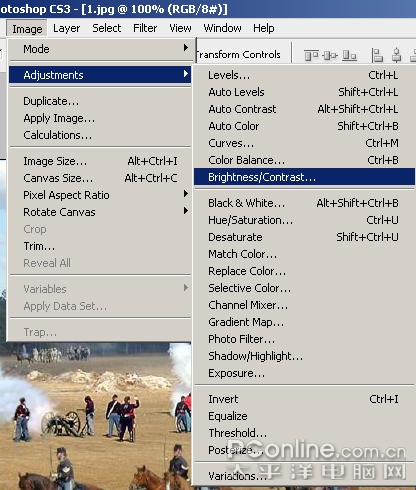
图2
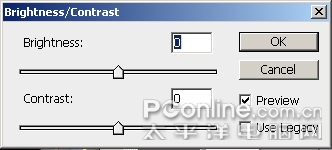
图3
你可以看到有个use legacy的选项,勾选这个选项。这个选项的意思是使用旧版中的Brightness & Contrast功能,我们在这里先勾选,用以前的功能进行调色,这样就可以有个对比。将contrast对比度设置到25,brightness明度设置到-17,可以看到一下效果(见图4)。
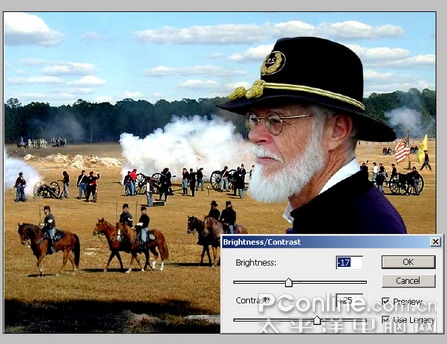
图4
经过调色,你再对比图1,你会发现老人和整个背景的颜色更加鲜艳,而且也生动起来,但是会有个问题,观察图片的暗部与亮部,你会发现丢失掉许多细节。如果你是在做一副商品广告,细节的丢失,会让你觉得整个图片显得粗糙而不精致,从而使商品降个档次。所以过去我们通常会通过好多步骤对图片进行调整,而不是一次成型。但是这次对Brightness & Contrast功能的重新打造,会为你节约很多时间哦。
所以,我们这次去掉use legacy前面的勾勾,用新的Brightness & Contrast去进行调色,见图5。





















